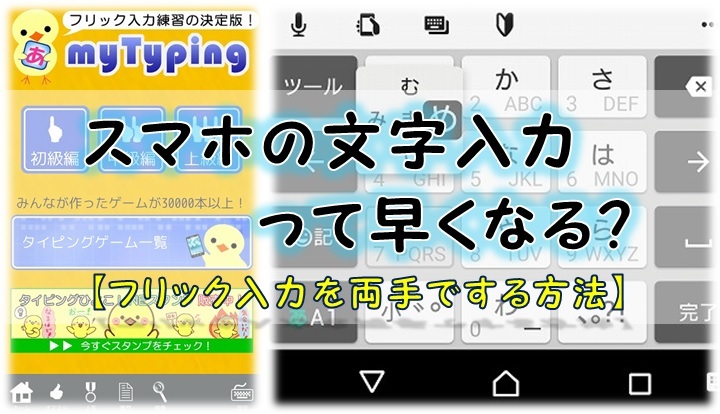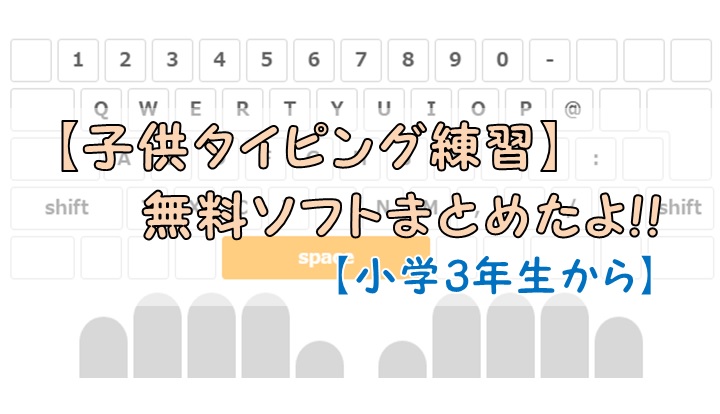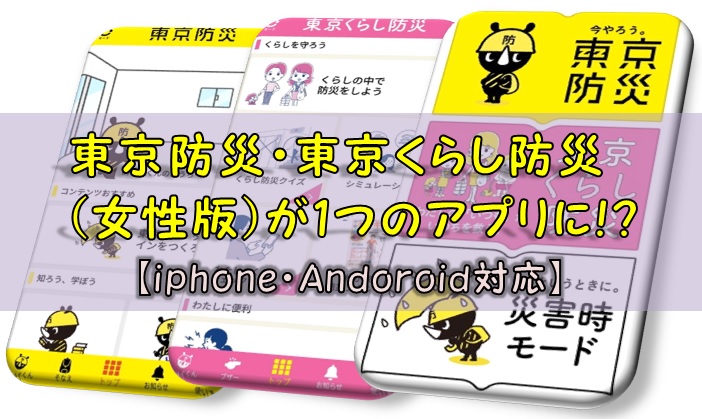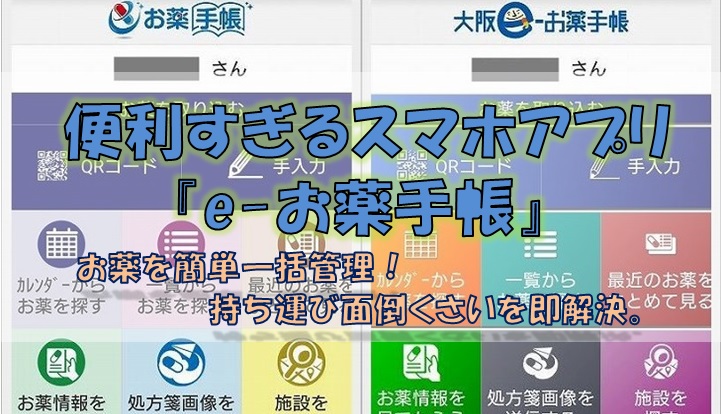こんにちは!! てっち(@simplelike0112)です。
今回は、スマホの文字入力を早くする「フリック入力を両手でする方法」と、フリック入力練習アプリを紹介したいと思います!!
「スマホで文字入力もっと早くなりたいなぁ~」って思ったことありませんか?
パソコンを使うとき、タイピングが速いのと遅いのでは、使い勝手が全然ちがいます。
早く文字入力できる方が使うのにおっくうにならず、仕事の効率も上がります。
同じように、スマホでも文字入力の速度が上がれば、スマホの使い勝手が良くなるに違いありません。
そこで登場するのが「フリック入力」です。両手の親指を使って文字を早打ちする方法です!!
「フリック入力」の具体的なやり方と練習方法を紹介します(^^)/
- スマホのフリック入力を練習するぞ!!【無料ゲームアプリおすすめは?】
- 【無料で練習!?】タイピングゲーム一覧表まとめ!!【楽しく高速早打ち】
- 東京防災・東京くらし防災(女性版)が1つのアプリに!?【iphone・Andoroid対応】
この記事の目次です
1.スマホの文字入力って早くなる?

パソコンではキーボードを見ずに画面を見ながら文字入力することを、タッチタイピングといいます。
タッチタイピングはパソコンを効率よく使うための必須スキルで、仕事の効率が上がります。
タッチタイピングについては「【2022年版】無料タイピング練習おすすめサイト!!スマホ普及もまだまだタイピングは必要」に書いてます!!
では、スマホではどうなのか??
スマホはフリック入力という入力方法があります。この方法を使えば文字入力を劇的に早くすることができます!!
2.スマホのフリック入力ってなに?
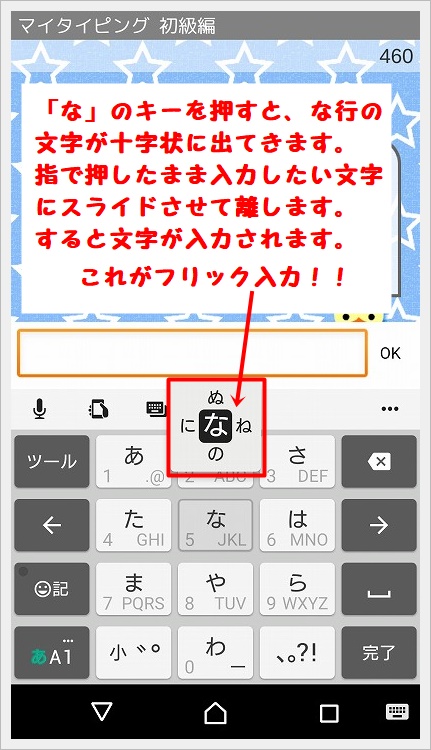
フリック入力は、スマホのキーを指で押さえると十字状に文字が出てくる機能のこと。
- キーを押さえたまま入力したい文字へ指をスライドする
- 指を離すと文字が入力される
①ガラケーとの比較
スマホが普及して一般的な入力方法になりましたが、ガラケー時代は、入力したい文字が出てくるまで、同じキーを何度も押していました。
例えば・・・
な→1回、に→2回、ぬ→3回、ね→4回、の→5回って感じです。
フリック入力は、スライドという動作が入りますが、1回キーを押せば1文字入力できます。
ガラケーと比べてみると・・・キーを押す回数かなり削減できる!!
②パソコンとの比較
パソコンの文字の早打ち「タッチタイピング」とも比べてみましょう。
パソコンはローマ字入力なので「あ行」以外は基本的に2つのキーを押して、1文字入力されます。
例えば・・・
な→naで2回、に→niで2回、ぬ→nuで2回、ね→neで2回、の→noで2回って感じです。
フリック入力は1回キーを押して1文字、タッチタイピングは2回キーをたたいて1文字です。
パソコンとと比べても・・・キーを押す回数を削減できる!!
③スマホのフリック入力
ひょっとしてフリック入力マスターすれば、タッチタイピングに匹敵する・・・
いや、それ以上の早さで入力できるかも(^^)/

3.フリック入力を両手でする方法!!

パソコンでタッチタイピングするときは、ホームポジションを基準に指を動かします。
適当に指を動かすのではなく、決められたキーを、決められた指で押すことで早く文字を入力できます。
無駄な動きが減り、効率よく文字入力ができる!!
では、スマホのフリック入力では、どんな指の使い方をすればいいのでしょうか?
それは、両手の親指だけを使って文字入力します。
3-1.両手フリック入力の持ち方
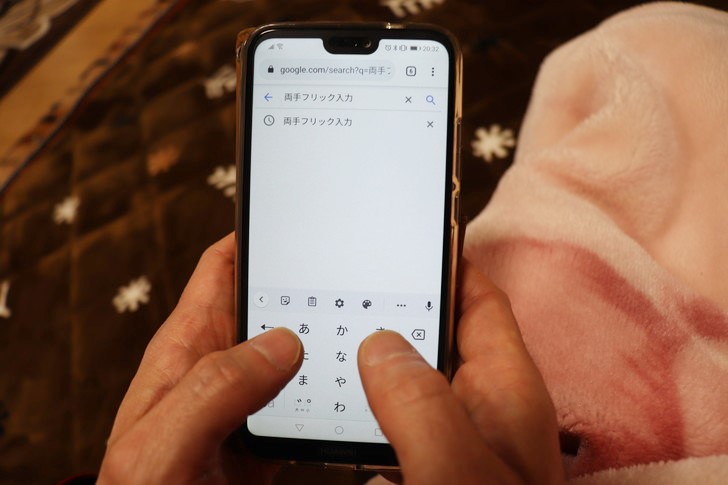
スマホの入力モードは、テンキーのようなキー配置です。キーを両手親指だけで押せるように持ちます。
両手の親指を使うので、基本的に親指はフリーにしなくてはなりません。
上写真のように、親指以外はスマホ裏側に添えて支えるように持ちます。
これが、両手フリック入力するときの持ち方の基本です(^^)/
次に、左手親指と右手親指がそれぞれ受け持つキーを割り当てます。
3-2.文字キーを割り当てる
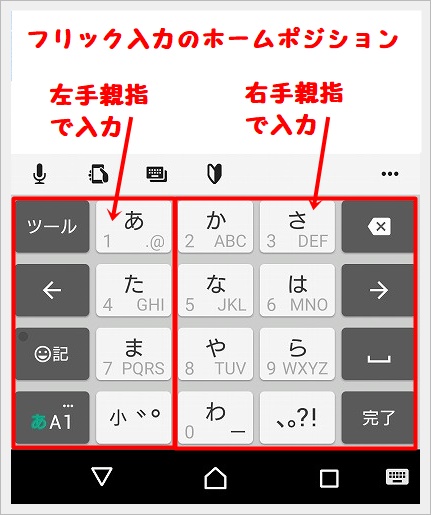
右利きの方は、左2列を左手親指で、右3列が右手親指で入力するようにします。
※左利きの方は、左3列を左手親指、右2列を右手親指にすれば良いでしょう
利き手の方が動きやすいので、利き手の受け持つ範囲を多くすれば効果的!!
- 入力モードでキーの左2列を左手親指で入力する
- 入力モードでキーの右3列を右手親指で入力する
- 両手親指だけで入力する
- スマホは親指以外の指で支えるように持つ
入力方法とスマホの持ち方が分かったところで、スマホアプリで練習してみましょう(^^)/
4.アプリ「マイタイピング」でフリック入力練習

「マイタイピング(myTyping)」の特徴は、30,000本以上のゲームで遊べることです(^^♪
多すぎて選ぶの迷ってしまうという欠点もありますが・・・このアプリ1つで、電車通勤中や友達との待ち時間などにフリック入力を練習できます。
「マイタイピング知ってるよ~他には?」って思ってる方は、下記記事で他のアプリを紹介してるよ!!
4-1.「マイタイピング」ホーム画面
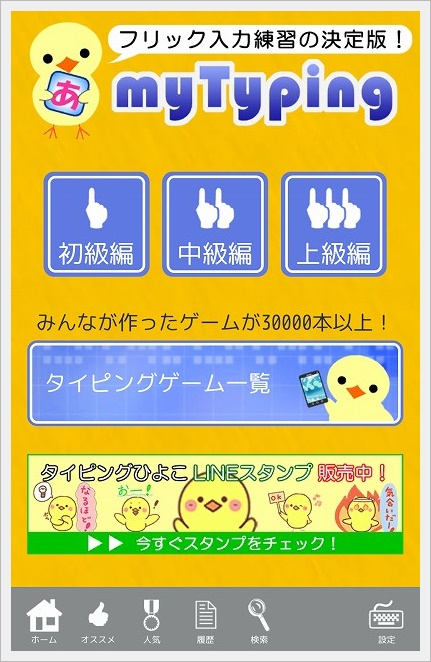
アプリをインストールして起動しましょう!!
「初級編」「中級編」「上級編」という3つのボタンと、「タイピングゲーム一覧」というボタンがあります。
30,000本以上あるゲームを楽みたいところですが、基礎をしっかり練習してみましょう。
4-2.初級編から練習しよう
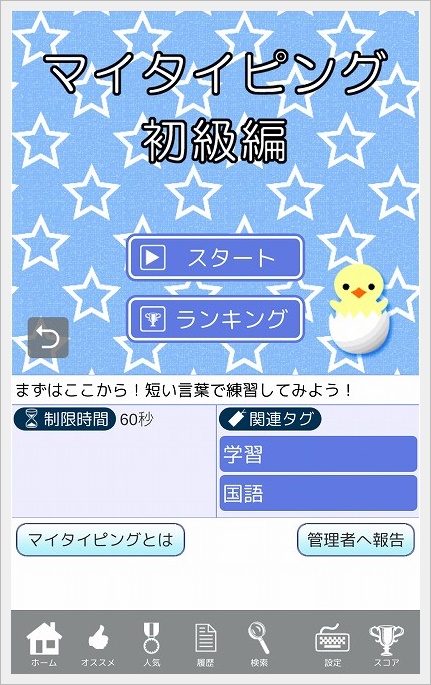
初級編は短い単語入力を練習できます。スタートボタンを押してはじめてみましょう!
制限時間は60秒、文字数3~4文字程度です(^^)/
画面右上に残り秒数が表示されます。0になるまでに何文字入力できるかな??
ひらがな入力が基本なので、漢字が出てきても変換せずに入力しましょう。初級編は単語が出題されるよ!!
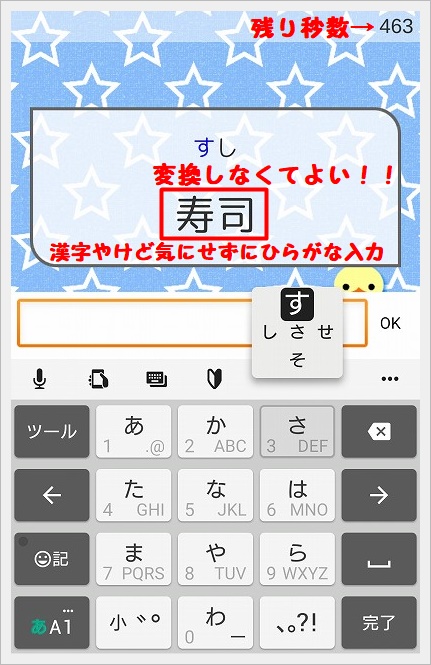
終了するとスコアが表示されます。タイピングレベルはCの初級レベルでした!!
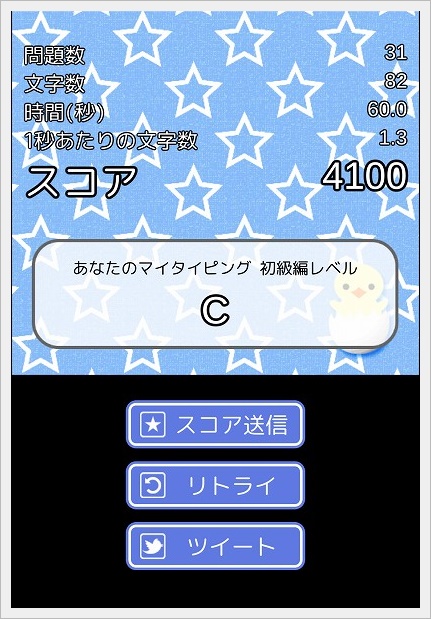
まだまだ練習しないといけませんね(^^)/
1秒あたりの文字数が多くなるように練習しましょう!!
4-3.スコアを送信しよう
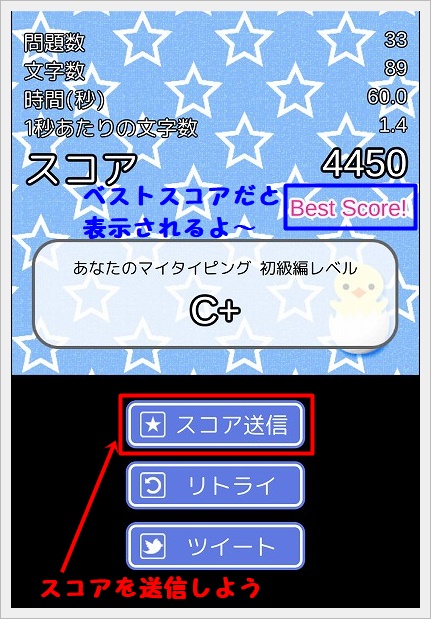
「☆スコア送信」というボタンを押すとスコアを記録できます。ベストスコアが出たときは記録したいですね!!
振り返って自分のスコアを確認できるので、記録としておすすめです。
名前(任意)と評価を入力しましょう。入力したら送信ボタンを押すだけです。
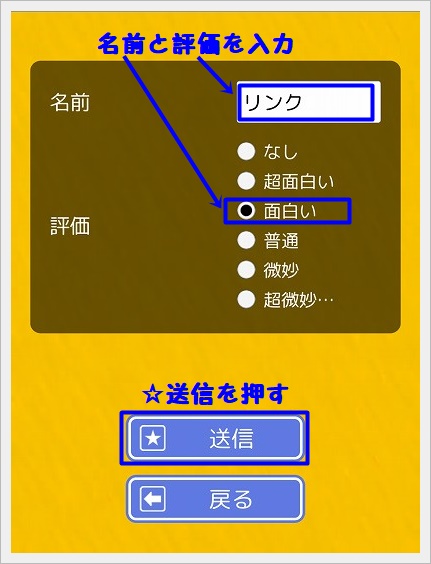
ランキングに登録されました!!

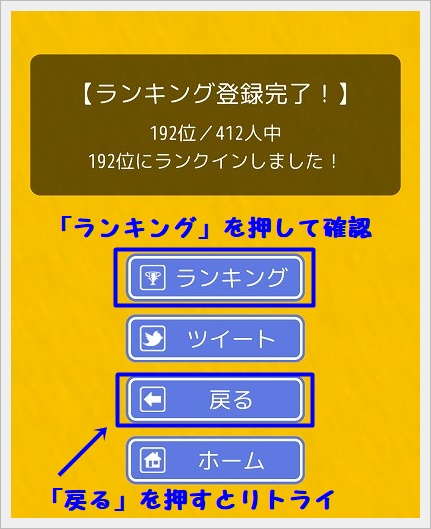
ランキングボタンを押すとランキングが表示されますよ~!!
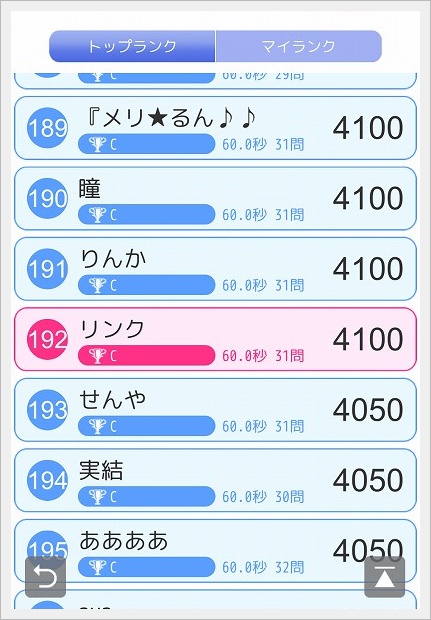
トップランクに切り替えてみましょう。スゲー!!皆さん神っていますね!
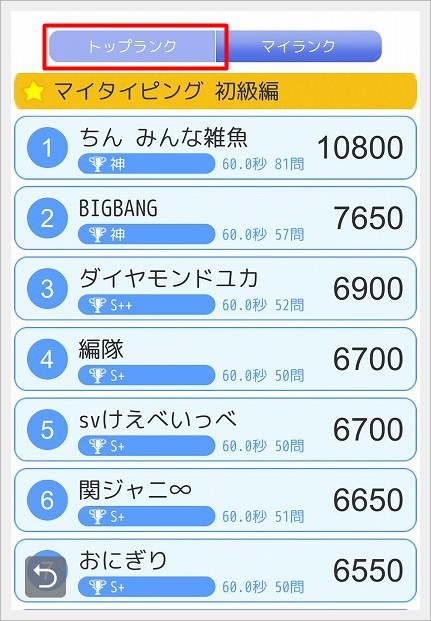
神レベルの方は1分間に200文字以上入力できる方ばかりだと思います。
4-4.次は中級編をやってみよう
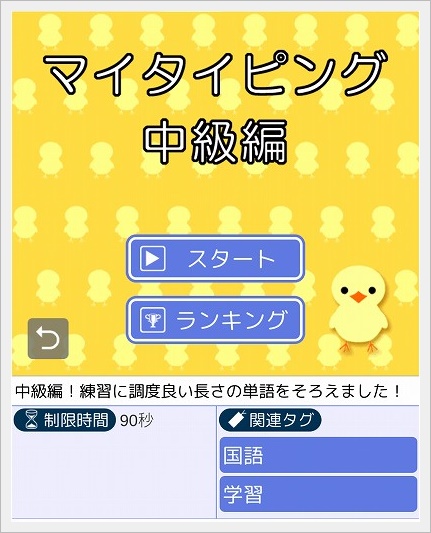
中級編は単語入力を練習できます。スタートボタンを押してね!!
制限時間は120秒、文字数5~6文字程度です(^^)/
時間が90秒と少し長くなった分、集中力が必要となってきます。
はじめは間違えずに入力できても、後々しんどくなってきますよ。チャレンジしてみてください!!
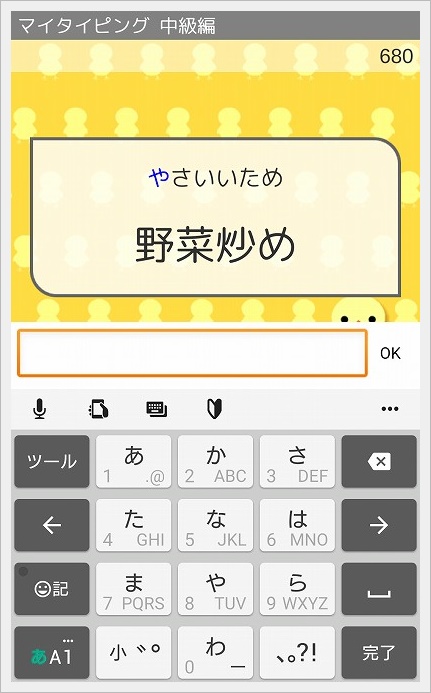
4-5.上級編をやってみよう
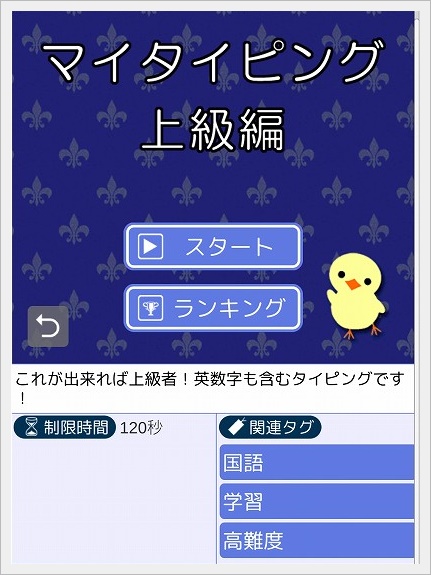
上級編は長い単語と長文です。ではスタートボタンを押してはじめましょう。
制限時間は90秒、文字数は・・・多いです(^^)/
上級編は文字数が多く「句読点・英数字」も入ります。大幅にレベルアップした感じですね。

句読点が入った長い文章もでてきま~す。

早口言葉を早打ちしよう!!

数字や英語入力は「かな入力・英語入力・数字入力」のボタンを切り替えて入力しましょう。
これかなり難しいですね。

5.タイピングゲーム一覧で遊ぼう
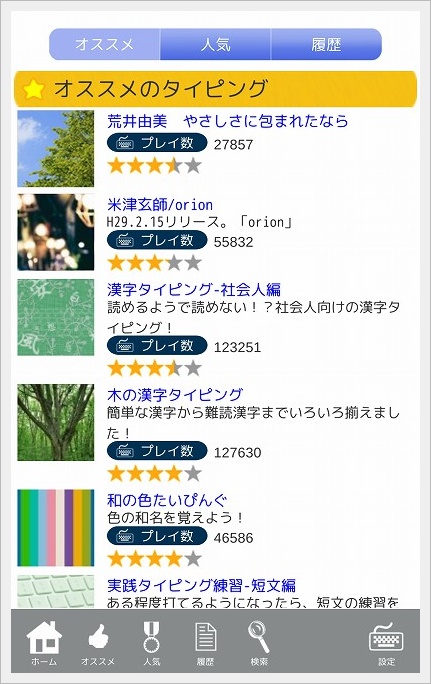

アプリホーム画面の「タイピンゲーム一覧」を押すとゲーム一覧が表示されます。
「オススメ・人気・履歴」からゲームを選べるよ。30,000本紹介するのは無理なので、4本紹介します(^^)/
5-1.木の漢字タイピング
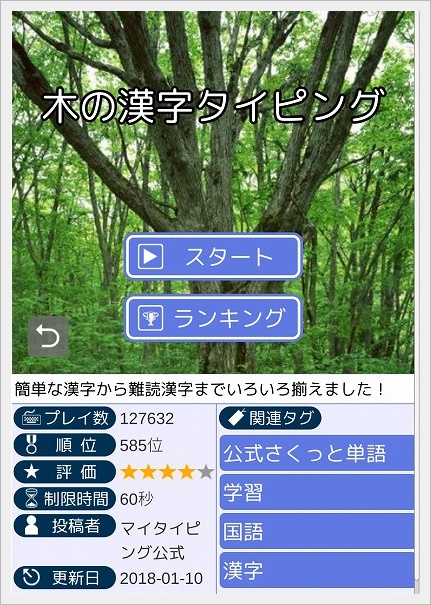
木の漢字ばかりがでてくる、タイピングゲームです。
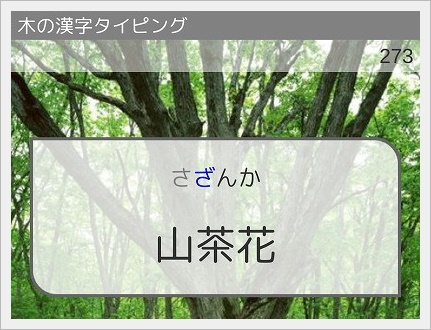
一緒に漢字も覚えれますよ!! 知らない木の名前もたくさんあるよ。
制限時間内に木の名前をひたすら入力しよう(^^)/
5-2.和の色タイピング
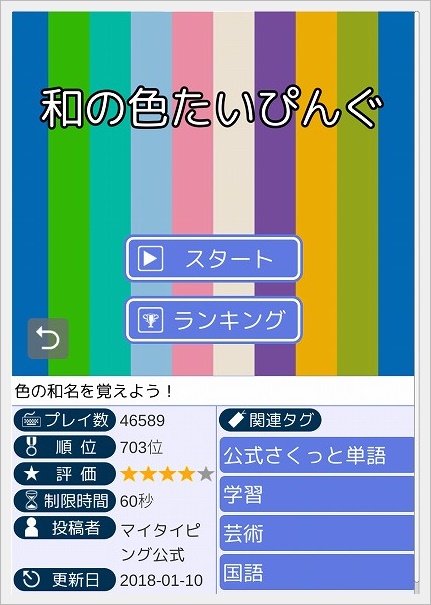
色の和名ばかりがでてくる、タイピングゲームです。
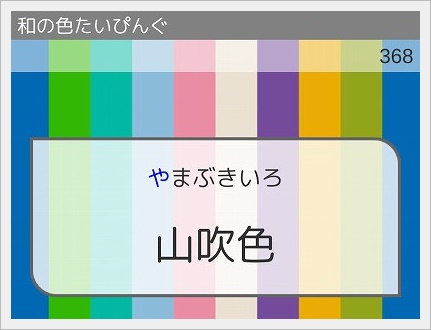
色の和名ってとても素敵ですね。漢字も一緒におぼえれます(^^)/
こんな色の名前あったんだ・・・っておどろくよ!!
5-3.世界のホテルタイピング
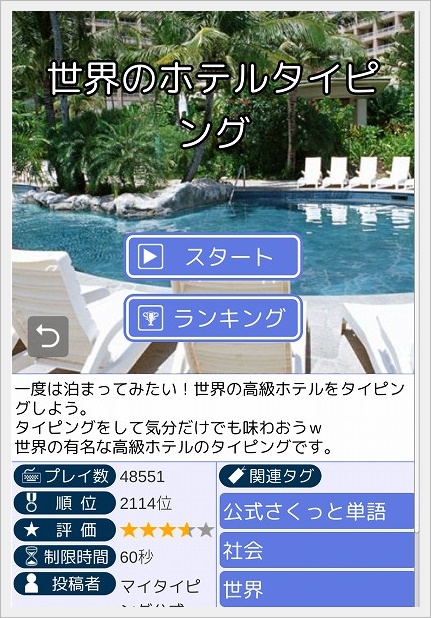
高級ホテルの名前がでてくる、タイピングゲームです。
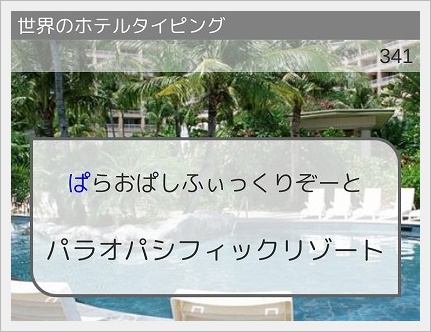
どれも知らないホテルばかり、気になるホテルがあれば検索してみましょう!!
高級ホテル泊まってみたいですね(^^)/
5-4.どこまでも~HOW Far I’ll Go~
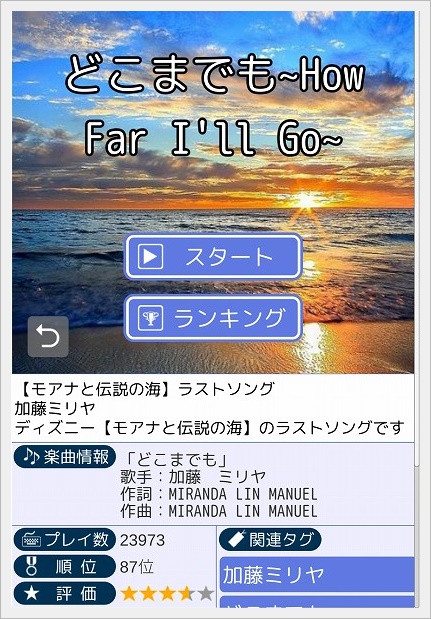
歌の歌詞を入力して楽しむ、タイピングゲームです。
いろいろな歌手のいろいろな曲でタイピングを楽しめるよ!!
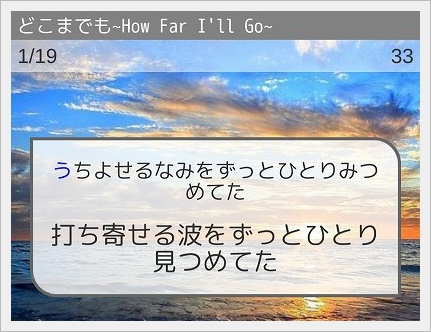
歌の最初から順番に、歌詞をひたすら入力していきます。
制限時間はなく、すべての歌詞を入力した時点でスコアが表示されるよ!!
根気よく最後まで入力してみてください(^^)/
6.入力した文字が間違っている場合
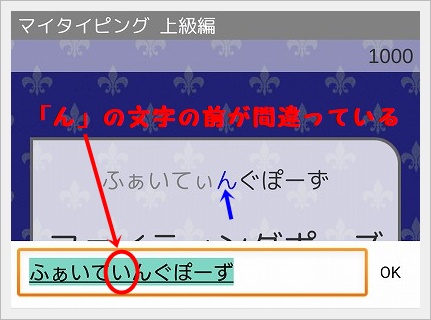
長文になってくると間違っている箇所を見つけるのが大変になってきます。
「ふぁいてぃんぐぽーず」と入力したつもりなのに・・・
「ふぁいていんぐぽーず」と小さい「ぃ」が大きな「い」になっていました。
このようなときは、間違っている文字の次の文字が青く表示(画像青矢印)されているので、1文字前を訂正しましょう!!
まとめ
スマホの文字入力を早くする「フリック入力を両手でする方法」と、アプリ「マイタイピング」を紹介しました。
フリック入力を練習すれば確実に文字入力が早くなります。両手打ちもマスターしたいところです。
仕事やプライベートで、スマホの文字入力作業が多い方は、フリック入力をマスターすることをおすすめします。
まずは、アプリ「マイタイピング」で練習してみてください(^^)/
そして、次はフリック入力練習専用アプリに挑戦しましょう。下記記事でおすすめアプリを紹介してるよ!!
パソコンのタッチタイピングもそうですが、文字入力は練習あるのみ!!
フリック入力を極めれば、スマホをストレスフリーで使えますよ(^^)/
以上、「スマホの文字入力って早くなる?【フリック入力を両手でする方法】」の記事でした。
次は、スマホのフリック入力を練習できるアプリを紹介します。6種類紹介してるよ!!
>>>スマホのフリック入力を練習するぞ!!【無料ゲームアプリおすすめは?】
スマホ時代になってもタイピングは大切です。仕事やプログラミングで必須のスキルなので練習する価値ありです。